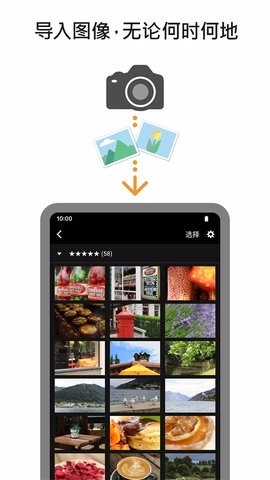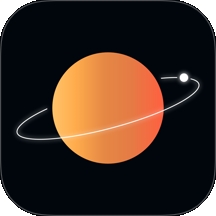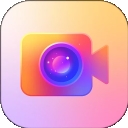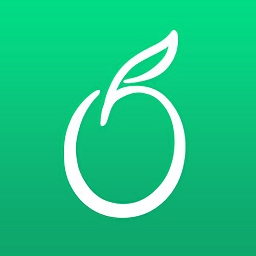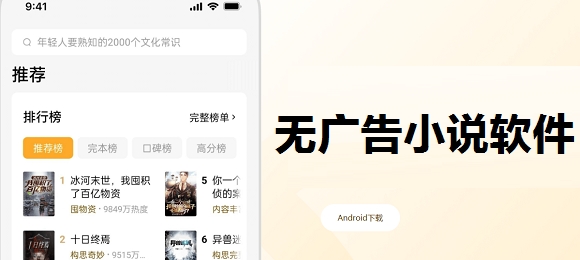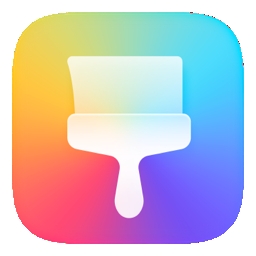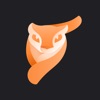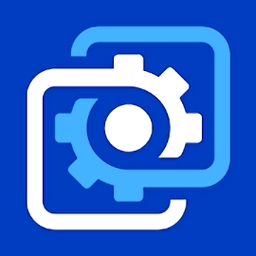- 介绍
- 截图
CameraConnect是款由佳能官方打造的拍摄软件,该软件集相机图片传送、摄影功能于一体,用户只需简单几步即可通过Wi-Fi连接佳能数码相机,以此能够快速的将相机内的照片快速的传到手机中。软件还涵盖了编辑功能,帮助用户自动美化照片,全面满足用户的各种拍摄需求。
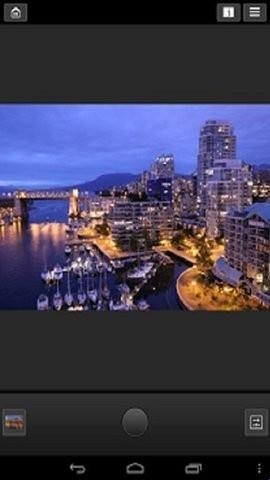
软件功能
1、可将相机直接连接至设备,或接入已有的Wi-Fi网络
2、使用安卓设备浏览并保存相机中存储的图像
3、可以通过安卓设备的操作进行遥控拍摄
4、支持搭载NFC的设备
5、获取位置信息并将其添加至相机内的图像中对应机型
6、简单方便的连接,再也不用先转到电脑里了
7、支持型号众多,但不是全功能都支持,请参见佳能官网
8、免费实用,让佳能相机的实用更加方便
软件特色
1、通过无线连接至相机进行图像传输和远程实时取景拍摄;
2、通过有线 (USB)连接至相机进行图像传输;
3、将位置信息添加到相机图像中;
4、可通过蓝牙连接到已启用此功能的相机;
5、通过启用的相机自动进行图像传输;
6、将最新固件传输至启用的相机。
CameraConnect注意事项
1、如果应用程序无法正常运行,请在关闭程序后重新尝试。
2、连续使用在后台运行的GPS可能会显著缩短电池使用时间。
3、当使用电动变焦适配器时,请将实时视图功能设置为开。
4、图像中可能包含您的个人信息,如GPS数据。在将图像发布至众人均可浏览的在线环境时,请小心谨慎。
CameraConnect常见问题
1、在已连接至兼容机型(CR3为iOS 12.1或更新版本)期间,选择[相机上的图像]设置中的[RAW图像保存格式] > [RAW格式],可将RAW(CR3/CR2)图像以RAW格式导入。
2、使用无线兼容的 EOS机型和某些PowerShot机型(G1 X Mark III / G9 X Mark II / G7 X Mark II)可导入 RAW(。CR2)格式。
3、选择[RAW图像保存格式] > [JPEG格式],可将 RAW(CR2/CR3)图像调整尺寸并以 JPEG格式导入。
4、RAW burst文件无法导入至智能设备。事先在相机端从 RAW burst文件中提取出 CR3图像,然后将其导入至智能设备。
5、由所兼容相机拍摄的HEIF(10位)文件及启用[HDR PQ设置]后拍摄的RAW短片文件无法导入。(使用佳能图像编辑应用程序Canon DPP Express,可通过连接模式在应用程序之间保存这些文件。)
6、使用EOS相机拍摄的MOV和8K视频文件无法保存。
7、由所兼容相机拍摄的RAW短片文件无法保存。
8、使用摄像机拍摄的AVCHD文件无法保存。
CameraConnect支持机型
1、[支持功能:1、2、3、4、5、6]
EOS M5
2、[支持功能:1、2、3、4、5]
PowerShot SX620 HS / G7 X MarkII / SX720 HS / SX540 HS / SX420 IS / G5 X / G9 X / G3 X / SX530 HS / SX710 HS / SX610 HS / G7 X / SX60 HS / G1 X Mark II / SX700 HS / SX600 HS / N100、
IXUS 285 HS / 180 / 275 HS / 265 HS
3、[支持功能:1、2、3]
EOS 70D(W)、EOS 6D(W)、EOS M2(W)
4、[支持功能:1、2、3、4]
EOS 5D Mark IV, EOS 1300D, EOS 80D, EOS 760D、EOS 750D、EOS M10,、EOS M3
5、[支持功能:1、2、5]
PowerShot G16 / S120 / S200 / SX510 HS / SX275 HS / N / A3500 IS / S110、IXUS 255 HS / 140 / 245 HS
6、[支持功能:2]
IXUS 510 HS / 240 HS
只有在接入已有的Wi-Fi网络时才能进行连接(使用Wi-Fi接入点)
- 应用截图
推荐排行
精选排行
-
1
-
2
-
3
-
4
-
5
-
6
-
7
-
8
-
9
-
10